Excel에서는 텍스트를 열로 사용할 수 있습니다.(텍스트를 열로)셀의 내용을 여러 셀로 분할하는 기능입니다.
Text to Columns에서 셀 내용을 분할하는 데 사용할 구분 기호(예: 공백, 쉼표 또는 탭)를 지정할 수 있습니다.
예를 들어 이름과 성을 분할하거나 이메일 ID에서 사용자 이름과 도메인 이름을 분리하는 것이 있습니다.
그러나 구분 기호가 줄 바꿈(같은 셀에 있음)인 데이터 세트가 있는 경우 동일한 셀에 있는 이러한 여러 행을 별도의 셀/열로 분할하는 것이 까다로워집니다.
예를 들어 다음과 같은 데이터세트가 있을 수 있습니다. 여기서 주소의 여러 줄(줄바꿈로 구분)을 별도의 셀로 분할해야 합니다.
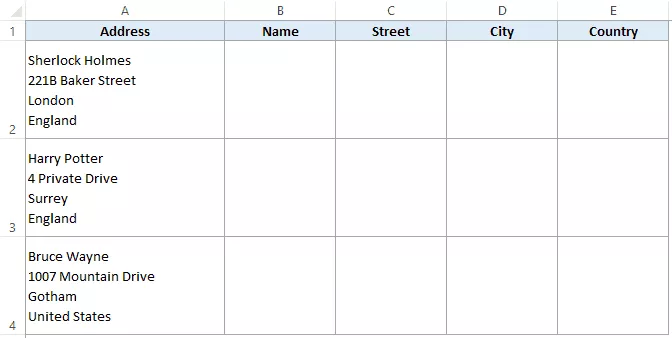
이렇게 하면 이름, 거리, 도시 및 국가를 별도의 셀에 입력할 수 있습니다.
결과는 다음과 같습니다.
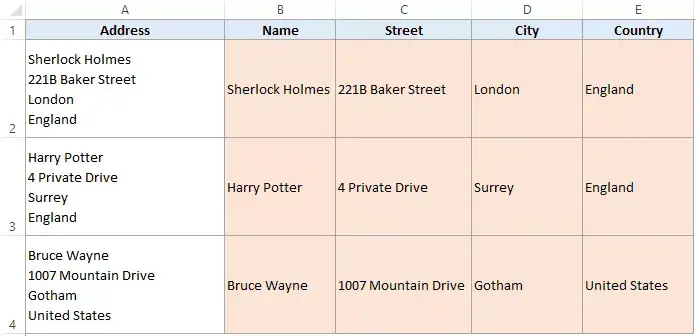
이제 주소의 각 부분을 분리하기 위해 Text to Columns 기능을 사용할 수 있습니다(약간 수정).
참고: 각 주소 요소를 동일한 셀의 새 줄에 어떻게 삽입했는지 궁금하다면 키보드 단축키인 ALT + Enter(줄 바꿈 입력)를 사용하여 이를 수행할 수 있습니다.여기에서 자세한 내용을 읽을 수 있습니다.
텍스트를 열로 사용하여 셀의 여러 행 분할
단일 셀의 여러 행을 별도의 셀로 분할하는 단계는 다음과 같습니다.
위의 단계는 각 셀에서 줄 바꿈이 발생하는 위치에 따라 셀의 내용을 자동으로 분할합니다.
원본 데이터를 유지하지 않으려면 대상 셀을 지정할 필요가 없습니다(항상 권장됨).기존 데이터를 덮어쓰고 결과를 제공합니다.
또한 셀에 텍스트를 열로 변환하는 결과를 가져올 데이터가 이미 있는 경우 Excel은 기존 데이터를 덮어쓰고 있음을 알리는 프롬프트를 표시합니다.덮어쓰기 또는 취소를 선택할 수 있습니다.
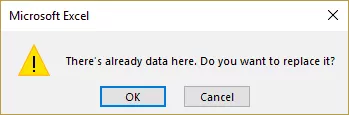
어떻게 작동합니까?
키보드 단축키 Ctrl + J를 사용하면 텍스트를 열로 마법사에서 구분 기호로 줄 바꿈 문자를 할당합니다.
이제 Text to Columns는 줄 바꿈이 있는지 각 셀을 확인하고 이를 사용하여 콘텐츠를 별도의 셀로 분할합니다.
다음 Excel 자습서도 좋아할 수 있습니다.
- Excel에서 셀을 분할하는 방법.
- Excel에서 줄 바꿈을 제거하는 방법
- Excel에서 행 번호를 매기는 방법





